Kuidas kasutada Picnikit Picasa Photos Online'i redigeerimiseks
Fotograafia Google Picnik Picasa Tasuta Tarkvara Arvustused / / March 18, 2020
 Sees eelmine groovy postitus, teatasime uudisest, et Google lisas Picniku oma populaarsele tasuta fotode jagamise / veebigalerii saidile Picasa Web Albums. Selles lühikeses soonelises õpetuses juhendame teid kogu protsessis, kuidas saate uue integratsiooni abil oma fotosid veebis redigeerida, kasutades Picniku teenust.
Sees eelmine groovy postitus, teatasime uudisest, et Google lisas Picniku oma populaarsele tasuta fotode jagamise / veebigalerii saidile Picasa Web Albums. Selles lühikeses soonelises õpetuses juhendame teid kogu protsessis, kuidas saate uue integratsiooni abil oma fotosid veebis redigeerida, kasutades Picniku teenust.
1. samm - Picasa 3 avamine
Ehkki saate fotosid üles laadida ja redigeerida otse brauserist, kasutades Picasa veebialbumid saidil, korraldan kõik oma fotod oma süsteemis Google'i Windows Picasa kliendi abil korraldatud süsteemis. Klient on suurepärane ja saate ka ise sünkroonimine oma fotod kiiresti Picasa Web Albumitesse, mis teeb selle suurepäraseks kodufotode haldamiseks ja Internetis kuvamiseks (kindlalt muidugi.) Niisiis, tagasi meie juhendamisjuhendi juurde. Avame kõigepealt Picasa ja otsime fotod, mida tahame redigeerida, kasutades uut Picniku integratsiooni!
Minge lehele Shapukas menüü ja TüüpPicasa. Leidke ikoon Picasa 3 ja Klõpsake nuppu seda avada.
Märkus. Kui teil pole Vistat ega Windows 7, otsige lihtsalt üles
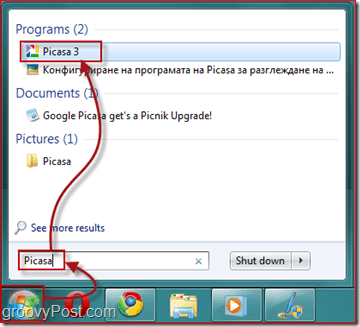
2. samm - oma Google'i kontole sisselogimine
Nüüd, kui Picasa on avatud, peate oma kliendi ühendamiseks tasuta Picasa veebialbumitega logima sisse oma Google'i kontole.
Klõpsake nuppuLogi sisse veebialbumitesse akna paremas ülanurgas. See toiming avab veel ühe akna, kuhu peate sisestama oma Gmaili kasutajanimi ja Parool. Kui olete seda teinud, klõpsake nuppu Logi sisse.
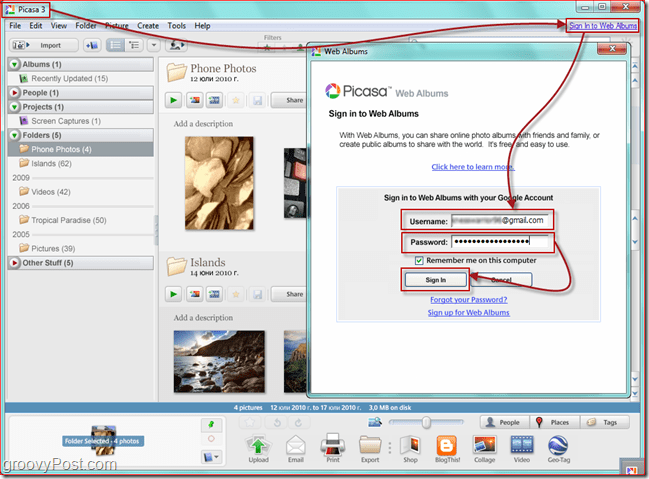
3. samm - fotode üleslaadimine, mida soovite redigeerida
Valige Foto (d) soovite üles laadida ja Klõpsake nuppu väike Sünkrooni veebiga ikoon rakenduse paremas ülanurgas. Täitke dialoog ja teie fotod sünkroonitakse nüüd automaatselt, kui on uusi täiendusi.
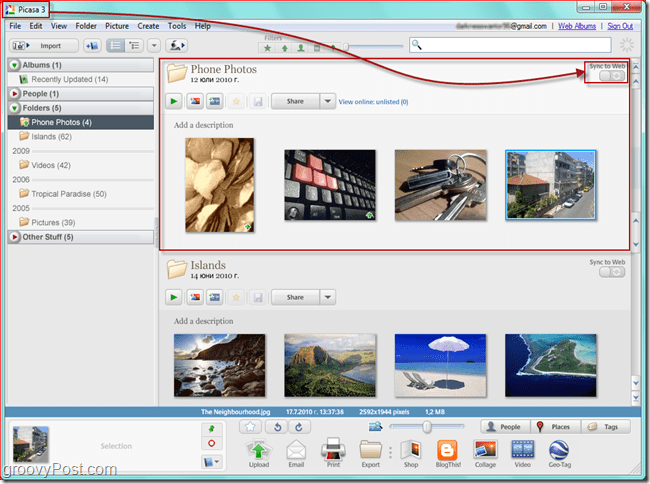
Tagantjärele Klõpsake nuppu väike nupp, mis ütleb Nupp Kuva võrgus. See toiming viib teid teie juurde Picasa veebialbumid konto ja fotod, mida te just SYNC-i abil Picasa Windowsi / MAC-i klient kasutate.
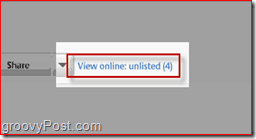
4. samm - foto redigeerimine
Pärast võrguühendust näete kuvatud üleslaaditud fotosid. Klõpsake nuppu foto mida soovite siis redigeerida Klõpsake nuppu väike Redigeeri nuppu pildi paremas ülanurgas.
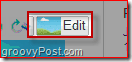
Ilmub hüpikaken. Sealt on teil kaks vahekaarti - Redigeeri ja Loo. Kasuta „Redigeerimine” vahekaardil foto muutmiseks, näiteks kärpimiseks, suuruse muutmiseks, automaatseks fikseerimiseks ja säritamiseks, punasilmsuse eemaldamiseks jne.
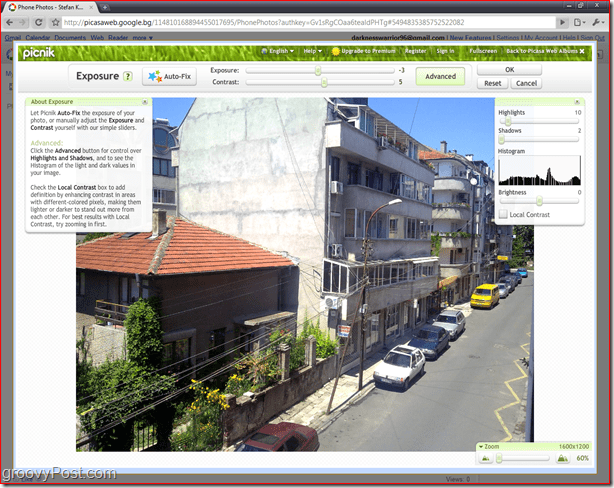
Kasuta Loo sakk kleebiste, efektide, teksti ja raamide lisamiseks.
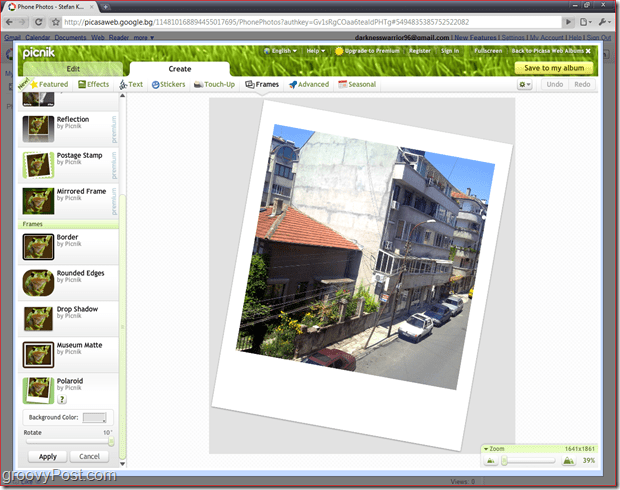
Kui olete tehtud muudatustega rahul, klõpsake lihtsalt nuppu Salvesta minu albumisse ja valige, kas soovite originaali asendada või uue koopia salvestada.
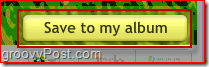
Kui olete Picniku redaktorisse sattunud, olge valmis raiskama, mõtlen… tundideks lihtsalt lennata! Sellega mängimine ja kõigi fotode puudutamine on lihtne ja lõbus! Selle õpetuse kirjutamisel oli mul tore mängida.

